- Otwórz rysunek zawierający korytarz lub odniesienie do korytarza.
- Na rysunku wybierz korytarz.
- Kliknij kartę Korytarz panel
 Narzędzia korytarza pozycję
Narzędzia korytarza pozycję  Wyodrębnij bryły korytarzy
Wyszukiwanie .
Wyodrębnij bryły korytarzy
Wyszukiwanie .
Zostanie wyświetlony następujący monit:
Wybierz regiony korytarza, aby wyeksportować je jako bryły lub [zakres pikiet w obrębie wszystkich regionów wieloboku]: - Wykonaj jedną z poniższych czynności:
- Wybierz regiony korytarza: Po ustawieniu kursora na korytarzu regiony są wyróżniane, a w etykiecie narzędzia wyświetlana jest nazwa regionu.
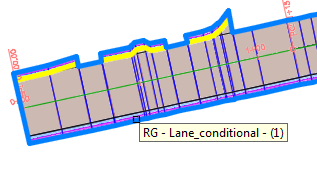 Uwaga: Jeśli aktualnie jest aktywna inna opcja wiersza polecenia, wprowadź opcję R (Wg regionów), aby włączyć tę opcję.Po wybraniu zbioru wskazań naciśnij klawisz Enter.
Uwaga: Jeśli aktualnie jest aktywna inna opcja wiersza polecenia, wprowadź opcję R (Wg regionów), aby włączyć tę opcję.Po wybraniu zbioru wskazań naciśnij klawisz Enter. - Wprowadź opcję S, aby określić zakres pikiet, wybierz obszar, w ramach które zostanie zdefiniowany zakres pikiet, a następnie określ zakres pikiet, dokonując wyboru na rysunku lub wprowadzając wartości w wierszu polecenia.
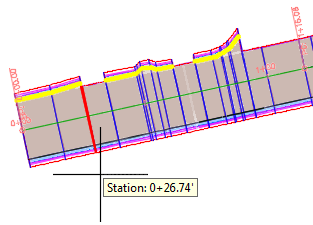
- Wprowadź opcje P, aby wybrać w istniejącym zamkniętym wieloboku.
Po wybraniu zbioru wskazań naciśnij klawisz Enter.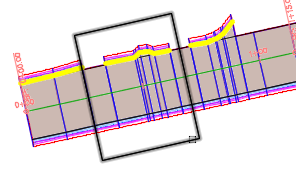
- Wprowadź opcję A, aby wybrać wszystkie regiony korytarza.
Wyświetlone zostanie okno dialogowe Wyodrębnij linie charakterystyczne korytarza.
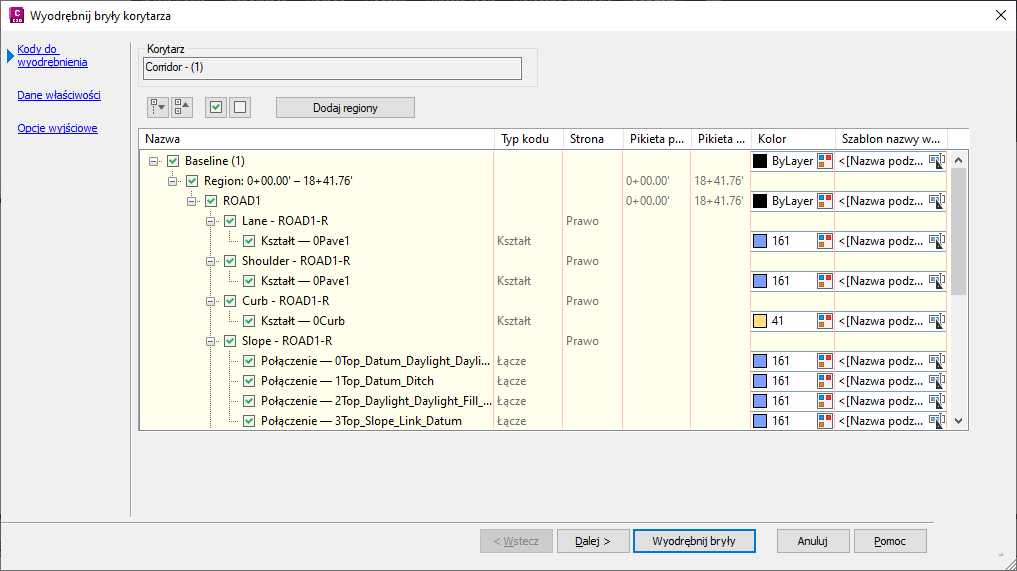
- Wybierz regiony korytarza: Po ustawieniu kursora na korytarzu regiony są wyróżniane, a w etykiecie narzędzia wyświetlana jest nazwa regionu.
- W oknie Kreator Utwórz bryły z korytarza na stronie Kody do wyodrębnienia ustaw następujące parametry:
- Wprowadź ustawienia kolorów w odniesieniu do zespołów, kształtów lub połączeń. Kliknij ikonę
 , aby otworzyć okno dialogowe Wybierz kolor w wybranym zespole, kształcie lub połączeniu. Przypisz kolor z palety do kształtów i połączeń, które mają zostać wyodrębnione.
Wskazówka: Po ustawieniu koloru kształtu lub połączenia otwórz menu kontekstowe i kliknij opcję Zastosuj ustawienia do wszystkich pokrewnych węzłów. Umożliwia to szybką synchronizację wielu ustawień kształtów i łączy.
, aby otworzyć okno dialogowe Wybierz kolor w wybranym zespole, kształcie lub połączeniu. Przypisz kolor z palety do kształtów i połączeń, które mają zostać wyodrębnione.
Wskazówka: Po ustawieniu koloru kształtu lub połączenia otwórz menu kontekstowe i kliknij opcję Zastosuj ustawienia do wszystkich pokrewnych węzłów. Umożliwia to szybką synchronizację wielu ustawień kształtów i łączy. - Określ strukturę nazewnictwa warstw dla zespołów, kształtów i połączeń. Kliknij
 , aby otworzyć okno dialogowe Nazwa szablonu. Z listy Pola właściwości wybierz strukturę nazewnictwa warstw, która ma zostać użyta, i kliknij przycisk Wstaw.
Wskazówka: Aby ustawić strukturę rozszerzonego nazewnictwa, taką jak <[Nazwa regionu konstrukcji]> <[Nazwa podzespołu]> <[Kody kształtów]>, wybierz kolejno każdą właściwość z listy i kliknij polecenie Wstaw po każdym wyborze.
, aby otworzyć okno dialogowe Nazwa szablonu. Z listy Pola właściwości wybierz strukturę nazewnictwa warstw, która ma zostać użyta, i kliknij przycisk Wstaw.
Wskazówka: Aby ustawić strukturę rozszerzonego nazewnictwa, taką jak <[Nazwa regionu konstrukcji]> <[Nazwa podzespołu]> <[Kody kształtów]>, wybierz kolejno każdą właściwość z listy i kliknij polecenie Wstaw po każdym wyborze.
- Wprowadź ustawienia kolorów w odniesieniu do zespołów, kształtów lub połączeń. Kliknij ikonę
-
Na karcie Dane właściwości określ, które definicje zestawu właściwości zostaną skojarzone z wyodrębnionymi bryłami. Kliknij wszystkie definicje zestawów właściwości, a następnie zaznacz pole wyboru Widoczna dla każdej właściwości, która powinna być wyświetlana w przypadku wyodrębnionych brył.
Wskazówka: Klikając prawym przyciskiem myszy w obrębie siatki i wybierając opcję Dodaj, można dodawać definicje do zestawu Dane właściwości korytarza — Zdefiniowane przez użytkownika.Uwaga: Pole wyboru Widoczna określa, czy właściwość będzie widoczna na karcie Dane rozszerzone w palecie właściwości programu AutoCAD czy w innych aplikacjach, takich jak Autodesk® Navisworks®.
- Na stronie Opcje wyjściowe ustaw następujące parametry:
- Określ typ obiektu, który ma zostać wyodrębniony, np. korpusy, bryły lub przeciągnięte bryły.
Uwaga: Połączenia są zawsze eksportowane jako korpusy, a nie bryły (niezależnie od typu obiektu wybranego w celu utworzenia).Uwaga: Po wybraniu do wyodrębnienia z korytarza korpusów programu AutoCAD zostają użyte kształty i połączenia do generowania modelu, który odpowiada sposobowi, w jaki korytarz zostanie zbudowany. Korpusy programu AutoCAD są wizualnie podobne do brył AutoCAD, natomiast istnieją pewne ograniczenia w wyodrębnianiu korpusów. Na przykład funkcje takie, jak obliczanie właściwości fizycznych, nie działają w odniesieniu do korpusów programu AutoCAD.
- Wybierz jedną z opcji wyjściowych miejsca docelowego.
- Określ, czy bryły pozostaną określone jako dynamiczne względem korytarza.
- Określ typ obiektu, który ma zostać wyodrębniony, np. korpusy, bryły lub przeciągnięte bryły.
- Kliknij pozycję Wyodrębnij bryły.